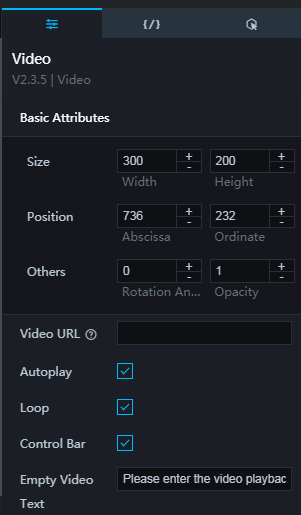動画ウィジェットを使用すると、1 つ以上の MP4 動画をプロジェクトに追加できます。
設定
- 基本属性
- Size:幅と高さを調整して、ウィジェットのサイズを設定します。
- Position:横座標と縦座標を調整して、ウィジェットの位置を設定します。
- Others:ウィジェットの回転角度と不透明度を設定します。
- 動画の URL: ターゲット MP4 動画の URL (xx.test.com/video.mp4 など) を入力するか、 データウィンドウで URL を設定します。 設定ウィンドウとデータウィンドウの両方に動画の URL を設定した場合は、 データウィンドウの設定が設定ウィンドウの設定を上書きします。
- 自動再生: このオプションをオンにすると、プレビューまたは公開ページでビデオが自動的に再生されます。
重要 最新の Chrome ブラウザを使用している場合は、 Chrome の自動再生機能を有効にする必要があります。 詳細については、『https://developers.google.com/web/updates/2017/09/autoplay-policy-changes』をご参照ください。
方法: Chromeブラウザを開き、 chrome://flags/#autoplay-policyと入力します。Autoplay policy を No user gesture is required に設定します。
- ループ: このオプションをオンにすると、プレビューページまたは公開ページでビデオがループ順に再生されます。
- コントロールバー: このオプションをオンにすると、コントロールバーがプレビューまたは公開ページの下部に表示されます。
- 空の動画テキスト: 動画がない場合、システムはウィジェットのテキストを編集するように指示します。
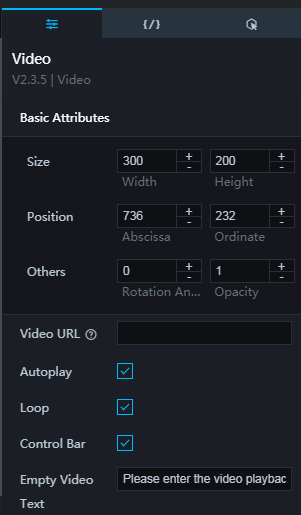
データ
- url: (オプション) 動画の URL。 動画の URL を設定ウィンドウとデータウィンドウ両方で設定した場合、データウィンドウの設定が設定ウィンドウの設定を上書きします。

インタラクション
このウィジェットはまだイベントにバインドされていません。